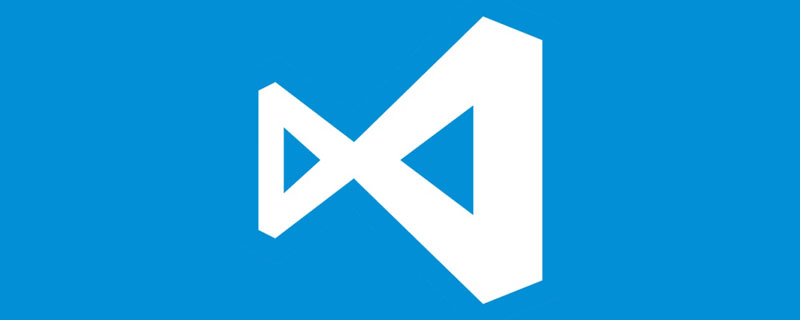
関連おすすめ: 「vscode 基本チュートリアル 」
最近、勉強に出かけるときは必ずパソコンを持ち歩くようになりました。かなり面倒ですが、プログラミングにはコンピューターが必要です。 iPad を取り出して同時にプログラミングできる方法はありますか?
答えは、ブラウザ上で VS Code を実行できるオープン ソース プロジェクトのコード サーバーです。以下では、code-server を使用してクラウド VS Code を構築する方法を紹介します。
code-server を通じてサーバー上で VS Code を実行し、ブラウザーを通じて VS Code にアクセスします。
最初にサーバーを準備する必要があります。公式ドキュメントで推奨されている最小構成は、
まだサーバーをお持ちでない場合は、中国の Tencent Cloud (Conscience Cloud) サーバーを購入することをお勧めします。 Vultr を海外で購入するには、従量課金制で優れたラインを備えています。WeChat/Alipay をサポートします。私をサポートしたい場合は、私の AFF リンクを使用してください。そうすれば、あなたには 100 ドルのクレジットが、私には 25 ドルのクレジットが与えられます。
オペレーティング システムでは、任意の Linux ディストリビューションを使用できます。この記事では例として Ubuntu 20.04 を使用します。
公式スクリプトを使用してcode-serverをインストールします。 XSShell または Putty を使用してサーバーにログインし、次のコマンドを順番に実行します。
curl -fsSL https://code-server.dev/install.sh | sh -s -- --dry-run curl -fsSL https://code-server.dev/install.sh | sh
完了後、インストール スクリプトによって code-server の実行方法と使用方法が出力されます。
systemctl start code-server@$USER // 启动code-server
code-server は、デフォルトでパスワードを使用してログインします (パスワードは ~/.config/code-server/config.yaml# に保存されます) ##) を監視し、losthost が外界にさらされることを回避します。しかし、私たちの目標は、異なるマシンでアクセスすることです。
ufw allow 80 ufw allow 443
echo "deb [trusted=yes] https://apt.fury.io/caddy/ /" \ | sudo tee -a /etc/apt/sources.list.d/caddy-fury.list sudo apt update sudo apt install caddy
——Wikipedia注: 上記の方法では Caddy 2 がインストールされますが、現在中国のインターネットで検索されている Caddy ドキュメントのほとんどはバージョン 1 です。2 と 1 の間には多くの違いがあります。ご自身で確認してください。 . 公式英語ドキュメント。4.
nano /etc/caddy/Caddyfile の内容を次の内容に置き換えます
yourdomain.com reverse_proxy 127.0.0.1:8080
sudo systemctl reload caddy
https:// にアクセスして、コードサーバー ページに入ります。
~/.config/code-server/config.yaml のパスワードの値を変更し、code-server: を再起動します。
sudo systemctl restart code-server@$USER
プログラミング教育をご覧ください。 !
以上がコードサーバーを使用して独自のクラウド VSCode を構築するにはどうすればよいですか?の詳細内容です。詳細については、PHP 中国語 Web サイトの他の関連記事を参照してください。